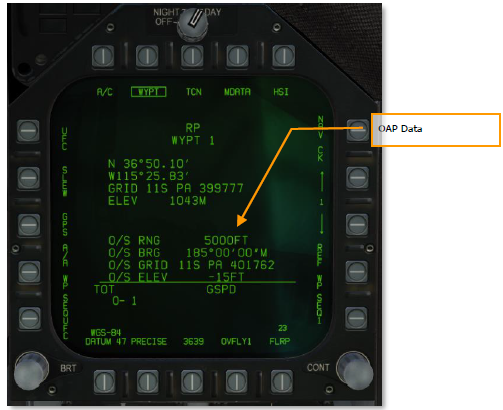ホーネットの航法システムには、慣性航法システム(INS)、戦術航空航法(TACAN)、自動方向探知機(ADF)、計装空母着陸システム(ICLS)などがあります。これらのシステムを併用することで、昼夜を問わず、またあらゆる気象条件の下で正確な航行が可能です。主な航法表示は水平方向の状況表示(HSI)で、MPCDの中央部に表示されることが多い。また、MPCDにはフルカラーのムービングマップを表示することができますが、DDIには表示されません。航法データの入力にはUFCを使用。

ナビゲーションの主な方法は、ナビゲーションビーコンへのステアリングを提供するTACANモードと、ミッションエディターやコックピット内で作成されたウェイポイントベースのナビゲーションポイントです。どちらのモードでもTACANステーションやウェイポイントごとにDATAページが用意されており、その場所までの方位と距離、その場所に到達するまでの時間、そして様々な操舵補助機能が提供される。
INS Alignment
ナビゲーションシステムの位置合わせは、地上でも空中でも様々な方法で行うことができます。これは、センサーコントロールパネルのINSモード選択ノブを目的の位置に合わせることから始まります。アライメントが完了すると、INSノブは通常IFAに設定されます。

- CV(Carrier Alignment) 。空母に搭載されている主要なアライメントモードです。
- GND(Ground Alignment)。飛行場でのプライマリアライメントモードです。
- NAV(Inertial Navigation) 。全地球測位システム(GPS)を搭載していない航空機で使用される運用モードです。
- IFA(Aided INS / Inflight Alignment)。AINS(Aided INS)モードでは、INSとGPSのデータを統合して最適なナビゲーションデータを提供する。このモードは、GPSを搭載した航空機の主要な動作モードです。また、飛行中にアライメントが失われた場合、この選択によりInflight Alignmentモードが有効になります。
Alignment Procedure
- パーキングブレーキが設定されていることを確認します。
アライメントが完了する前にパーキングブレーキを解除すると、アライメントが無効になることがあります。アライメントを再初期化する必要があります。 - INS Mode Selector Knob – 飛行場ではGND、空母ではCVです。
アライメントの状態は HSI ページで確認できます。
Alignment Type。使用しているアライメントモードを示します。GRND(グランドアライメント)、CV RF(船からデータリンクされた位置によるキャリアアライメント)、CV CBL(船からケーブルで提供された位置によるキャリアアライメント)、CV MAN(手動で入力された位置によるキャリアアライメント)があります。
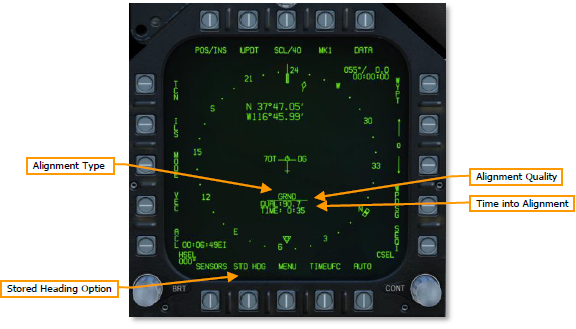
アライメントの品質。初期状態では、INSが水平に校正されているため、NO ATTが表示される。キャリブレーションが終わると、現在の位置の精度を表す数値が表示されます。許容できるレベルに達すると、QUALの数字の横にOKが表示されます。
Time into Alignment. アライメントが始まるとカウントアップが始まります。
Stored Heading オプション。アライメント開始後にStored Headingを選択すると、INSのアライメントが早くなる場合があります。スクランブルミッションや、プレイ時間が限られている場合に有効です。
このアライメントは、機体が最後にシャットダウンされる前にジャイロコンパスのフルアライメントがすでに行われており、機体が移動していないことを前提としています。以前に計算された真のヘディングが保存され、それを使用してアライメントプロセスが開始されます。アライメントは、通常のアライメントと同様に行われます。
- アライメントの進捗状況を確認し、OKが表示されたらINSノブをIFA(GPSあり)またはNAV(GPSなし)に切り替えます。
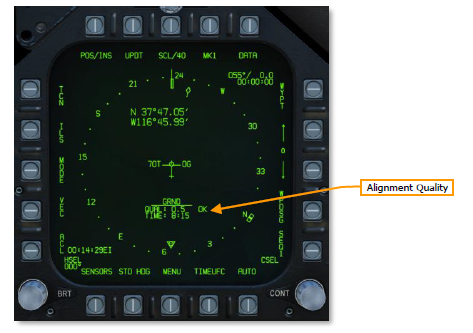
ウェイポイントを使ったナビゲーションの方法
- SUPT DDI ページで HSI を選択します。
- WYPTオプション選択ボタンを選択
- 上下の矢印を使って、矢印の間に表示されているウェイポイントを選択する
- HSIとHUDのコマンド・ステアリング・インジケータに基づいて、ウェイポイントまで飛行する。
どのようなナビゲーション方法であっても、HSIには以下のようなオプションとインジケーターがあります。
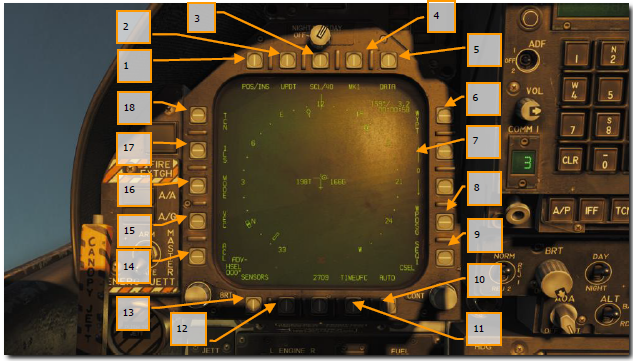
1 .POS/XXX Option. POS オプションボタンは、ポジションキープのソースを決定します。このオプションボタンを押すと、DDI の上部に沿って 4 つのオプションが表示され、変更せずに HSI のメインページに戻るための HSI オプションボタンが表示されます。

- AINS。慣性航法システム(GPS の補助)を航法ソースとして使用します。
- TCN。アクティブなTACANがナビゲーションソースとして使用される。TACANの位置はオンボードTACANデータベースに入っていなければならない(TCN(TACAN)サブレベル参照)。
- ADC。エア・データ・コンピュータと姿勢方位参照システム(ADCとAHRS)を航法ソースとして使用する。これは、INSが故障したときに使用されるバックアップ・モードである。精度は時間の経過とともに確実に劣化します。
- GPS。GPSは、INSを参照せずに、直接、ナビゲーション・ソースとして使用される。
- UPDT。プリセットの位置更新を行います。(N/I)
- SCL このオプションでは、HSIのレンジスケールを選択することができます。このボタンを連続して押すことで、5、10、20、40、80、160マイルの範囲が選択され、ラップされます。選択されたスケールは、SCL レジェンドの右側に表示されます。
- MK。MKオを押すと、ボタンを押した時の航空機の位置にマークポイントが保存されます。マークポイントは最大9個まで作成できます。9個目以降は、1個目のマークポイントが上書きされる、という仕組みになっています。(N/I)
- DATAオプション。TCNまたはWYPTがナビゲーション方法として選択されている場合、DATAボタンを押すと、航空機、選択されたTACAN、選択されたWaypointに関する追加情報を含むサブレベルが表示されます。下記のDATAセクションを参照。
- WYPT。選択してボックスを押すと、選択されたウェイポイントに関する操舵情報が表示される。ウェイポイントナビゲーション」参照。
- Waypoint / Markpoint Selection。2つの矢印の間の数字が選択されたウェイポイントで、上矢印はウェイポイント・シーケンスの次のウェイポイントを選択し、下矢印は前のウェイポイントを選択します。ウェイポイント・シーケンスの最後には、マークポイントが順番に利用できます。
- WPDSG。WPDSGを押すと、現在のナビゲーションポイントがターゲットウェイポイント(TGT)に指定されます。ウェイポイントがターゲットとして指定されると、WPDSGのレジェンドが削除され、WYPTのレジェンドがTGTに変わります。HUDのシンボロジーにも目標地点への変更が反映されます。
- SEQ#。選択してボックスに入れると、HSI上にシーケンスの全てのウェイポイントが表示され、破線で順番に結ばれます。このボタンを連続して押すと、シーケンスが切り替わります。Hornetでは3つのシーケンスを保存できます。ウェイポイントナビゲーション」参照。
- AUTO。選択してボックスに入れると、次のウェイポイントへの自動シーケンス操縦が有効になります。ナビゲーション方法としてWYPTが選択されている必要があります。
- TIMEUFC。このオプションを選択すると、UFCからの時間選択オプションが有効になります。SET、ET(経過時間)、CD(カウントダウン)などがあります。このオプションボタンを選択(ボクシング)すると、UFCはHSIとHUDに表示する時間オプションをリストアップします。

- SET。日付を表示します。
- ET. 59:59までの時間を分・秒単位で表示します。UFCのENTボタンを押すと、カウンターがスタートし、連続してENTボタンを押すと、カウンターが一時停止してスタートします。
- CD. カウントダウンタイマーは06:00から分・秒単位で時間を減算していきます。CDオプションを選択すると、ENTボタンを押すとタイマーがスタートし、連続してENTボタンを押すと一時停止してカウンターがスタートします。
- ZTOD 選択すると、Zuluの時間帯が表示されます。
- LTOD. 選択すると、ローカルの時間帯が表示されます。(N/I) ETとCDは相互に排他的で、ZTODとLTODは相互に排他的であることに注意してください。
- MENU TAC メニューページを表示します。
- SENSORS 有効にすると、レーダーで検出された空中の目標をレンジとアジマスでHSIに表示します。(後日、アーリーアクセスで公開予定)
- ACL 航行方法としてACL(Automatic Carrier Landing)を選択します。
- VEC LINK 4 ベクトルがナビゲーション方式として選択されています。
- MODE MODE オプションボタンを押すと、HSI の左側にサブレベルのオプションが表示されます。これらには、T UP(HSIは飛行コースを常にHSIディスプレイの上部に向けている)、N UP(真北を常にディスプレイの上部に表示)、DCTR(中心を外して航空機のシンボルをディスプレイの下部に配置)、MAP(移動マップを有効または無効にする)、SLEW(N/I)が含まれる。
- ILS ナビゲーション方式としてICLSが選択されています。
- TCN ナビゲーション方式としてTACANが選択されている。TACANナビゲーションをご参照ください。
Waypoint Navigation
ウェイポイントナビゲーションは、一連のナビゲーションポイントで構成され、ナビゲーションシーケンスを作成します。これにより、自動(AUTO)シーケンスを使用してシーケンスに沿ったポイントツーポイントのステアリングが可能になります。また、WPDSGオプションを使用することで、任意のウェイポイントをターゲットポイント(TGT)として指定することができます。また、最大9個のマークポイントを作成し、ウェイポイントとして使用することも可能です。選択したウェイポイントに到達するまでのコマンドヘディング、距離、時間はHSIウェイポイントデータブロックとHUDに表示されます。
ウェイポイントのステアリングは、HSIの右側にあるWYPTオプションボタンを押すことで選択できます。その下にはインクリメントとデクリメントの矢印があり、矢印の間に表示されている通りに操舵先のウェイポイントを選択します。
HSIの右上には、選択したウェイポイントまでの方位、距離、残り時間がウェイポイント・データ・ブロックに表示されます。コンパスローズの内側には、ウェイポイント・ベアリング・インジケーターとウェイポイント・シンボルがあり、ヘディング・ステアリング情報を提供します。
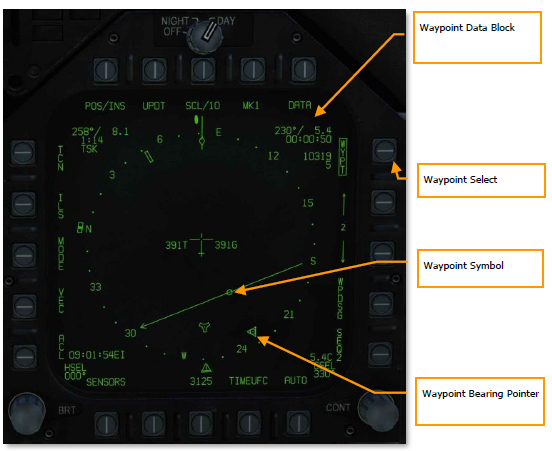
また、HUDにはウェイポイントの操作方法が表示されます。
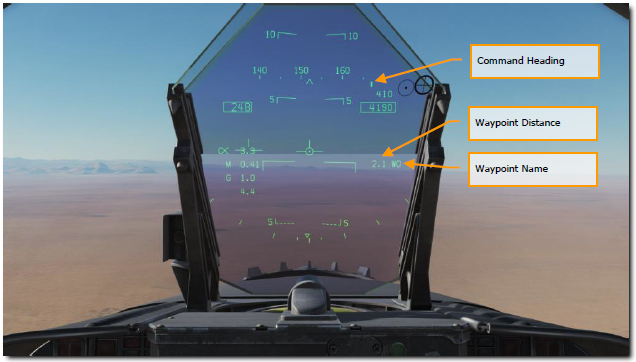
ウェイポイント・ナビゲーション・ステアリング中に、ウェイポイントを選択した状態で、HSIの右側にあるWPDSG(ウェイポイント・デジゲート)オプションボタンを押すと、選択したウェイポイントをターゲットポイントに変更することができます。HUD上では、ターゲットはTarget Designationのダイヤモンドで表示されます。
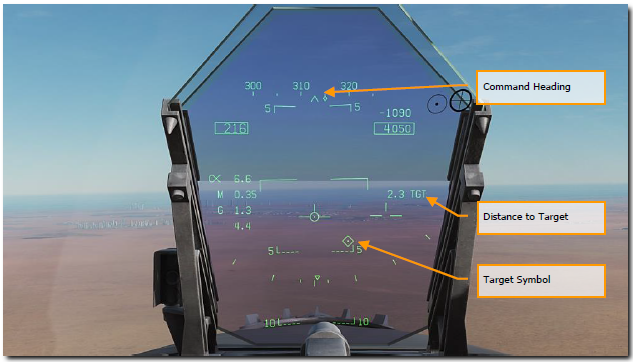
Time on Target (TOT) Navigation
戦闘時には、他の味方部隊との連携を図るために、正確な時間に目標を達成することが重要になります。ホーネットは、ターゲットに到達するまでの時間(TOT)をズールー語の時間で表示し、入力されたTOTでターゲットに到達するためのガイダンスを提供します。
そのためには、以下の手順を踏んでください。
- 任意のディスプレイからHIS(Horizontal Situation Indicator)ページを選択し、次にDATA / WYPTページを選択します。データページの下部には、希望する目標到達時間(Zulu time)、初期地点から目標地点までの対地速度、TOTを計算する際の目標となるウェイポイントを入力する空欄があります。
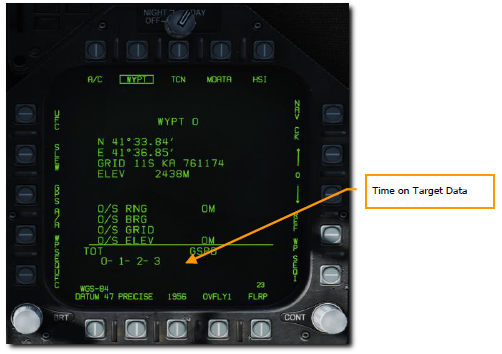
2. TOTの入力。まず、希望するTOTを入力します。そのためには、まずWPSEQUFC押しボタン1を押します。これにより、上部3つのオプションセレクトウィンドウにGSPD(対地速度)、TGT(目標)、TOT(目標到達時間)が表示されます。TOT オプションセレクトボタンを押すと、オプションセレクトウィンドウの TOT の表示がコロニー化されます。UFC キーパッドを使って、TOT の時:分:秒を Zulu 時間に基づいて入力します。そして、UFC の ENT ボタンを押すと、設定された TOT が DATA / WYPT ページに表示されます。
なお、現在のZulu時間は通常、HUDの左下に表示されます。
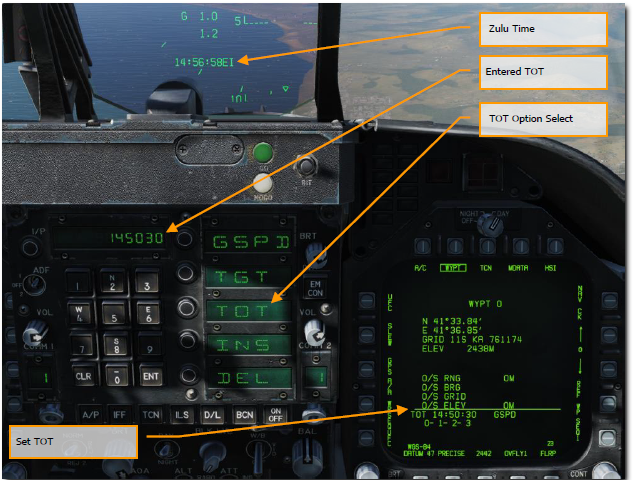
3. GSPDの入力。次に、イニシャルポイント(ターゲットポイントの前のウェイポイント)とTOTポイントを兼ねたターゲットポイントの間のレグを飛行する際の対気速度をキャリブレーションされたノット数で入力していきます。UFC Option Select Window で GSPD を選択して colonize し、UFC のキーパッドでエアスピードを入力します。その後、UFC の ENT ボタンを押すと、DATA / WYPT ページの GSPD の値が入力されます。
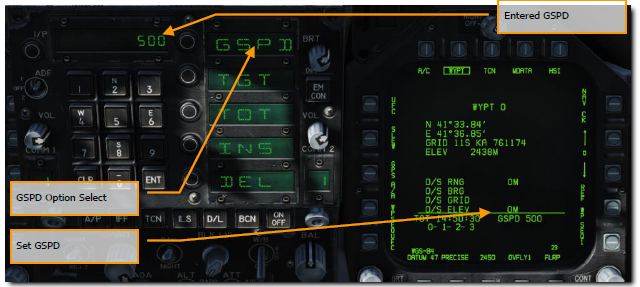
4. TGTの入力。最後のステップは、TOTを計算するためのターゲットポイントとなるウェイポイントを指定することです。DATA / WYPTページの下部には、選択されたシーケンスを構成するウェイポイントが一覧表示されています。前述のように、UFC Option Select WindowからTGTを選択して、UFCキーパッドを使って希望するウェイポイントの番号を入力し、UFC ENTボタンを押してください。これで、選択したウェイポイントがシーケンス内にボックス化(セット)されます。
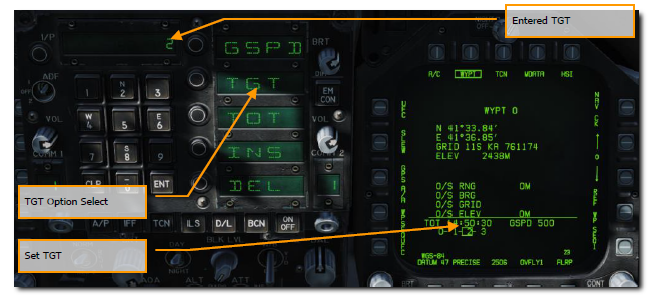
すべての要素がTOT計算に設定されていると、HUDの対気速度ボックスの下にカレットが表示され、ボックスの下に縦線が中央に表示されます。これは、あなたの初期/後期の表示です。もし、カレットがラインの左にある場合、あなたは遅すぎて、TOTに間に合うようにスピードを上げなければなりません。もし、キャレットがラインの右側にある場合、あなたは速すぎて、TOTに間に合うようにスピードを落とさなければなりません。理想的には、キャレットをラインの中央に置き、TOTに合わせることです。
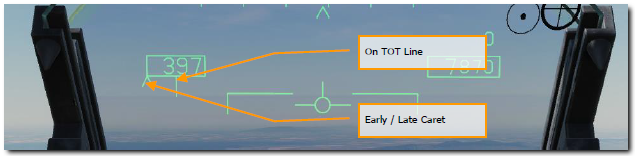
Modifying a Waypoint
任務中に、既存のウェイポイントを修正する必要がある場合があります。そのためには、HSI / DATA / WYPT ページを選択し、ページの下部に表示されている、選択したシーケンスのウェイポイントを構成するウェイポイントのチェーンに注意してください。例:0-1-2-3-4-5-6 押しボタン5を押すと、UFCオプションセレクトウィンドウにPOSN(位置)、ELEV(標高)、GRID、O/S(オフセット)が表示されます。修正するウェイポイントを選択するには、上矢印(プッシュボタン12)と下矢印(プッシュボタン13)を使用します。
- POSN Positionを選択すると、UFCキーパッドを使って緯度と経度を入力することができます。
- ELEV. Elevation “を選択すると、新しいウェイポイントの標高をフィートまたはメートルで入力できます。
- GRID. このオプションでは、MGRS 座標でウェイポイントの位置を入力できます。下記の「GRID座標の入力」を参照してください。
- O/S. このオプションでは、方位、距離、高度、またはグリッドによってウェイポイントをオフセットすることができます。次のセクションを参照してください。
入力が終わったら、UFC の ENT ボタンを押します。
Offset Aimpoints
オフセットエイムポイント(OAP)は、ウェイポイントからの相対的な位置を示すために使用されます。ウェイポイントとオフセット・エイムポイントのどちらかを指定することができ、どちらかに対するステアリング・キューやエンフォースメント・キューを受け取ることができます。
入力が終わったら、UFC の ENT ボタンを押します。
Creating an Offset Aimpoint
オフセットエイムポイントを追加するには、まず HSI / DATA / WYPT ページを選択し、UFC と表示されたプッシュボタンを押します。UFC ウェイポイントのオプションが表示されます。
O/S “の隣にあるボタンを押してください。オフセットメニューが表示されます。
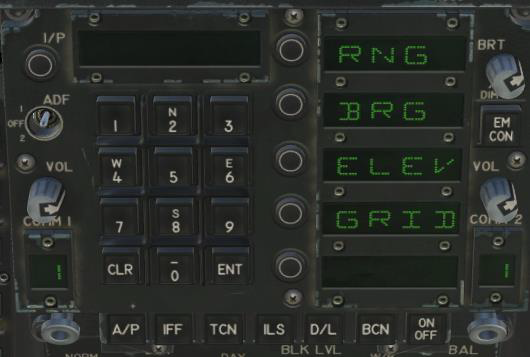
RNG “の隣にあるボタンを押してください。

単位の横にあるボタンを押して、ウェイポイントからオフセット狙いのポイントまでの範囲を入力し、ENTを押します。次に “BRG “の隣のボタンを押します。
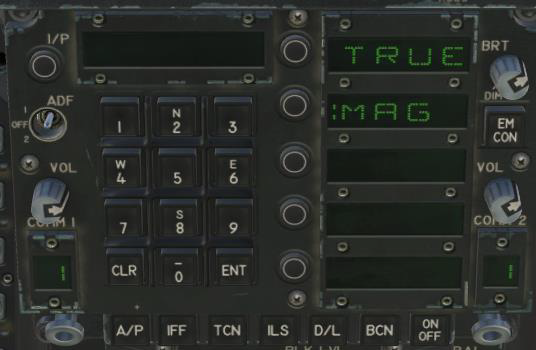
真方位か磁気方位を選択し、ウェイポイントからオフセット目標地点までの方位を度数で入力します。真北の場合は “0 “を入力します。ENTボタンを押して、”ELEV “の隣のボタンを押します。

フィートまたはメートルのいずれかを選択し、ウェイポイントからオフセットの目標地点までの標高差を入力します。例えば、オフセットした目標地点がウェイポイントより25フィート低い場合、「-25」と入力します。ENTを押します。また、UFC メニューの「GRID」ボタンを押すと、MGRS 座標に基づいてオフセット照準点を作成することができます。そうすると、右のDDIにグリッド形式が表示されます。
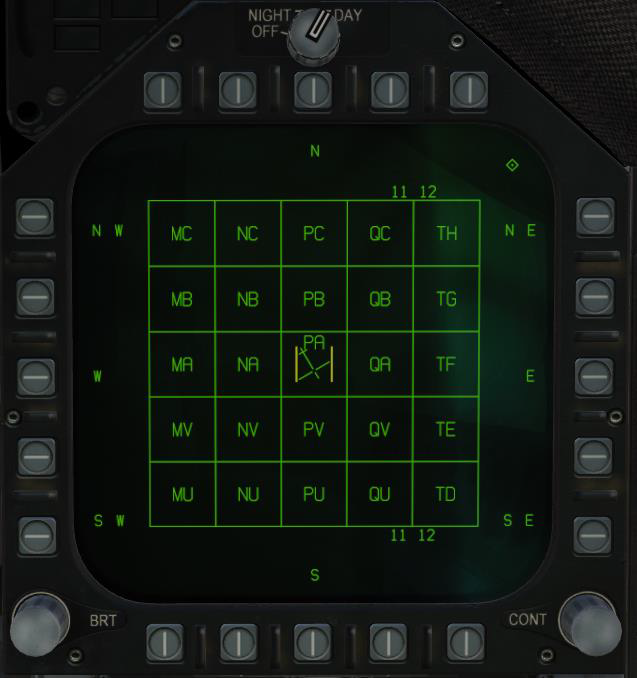
詳細は、「GRID座標の入力」を参照してください。
オフセットエイムポイントの設定が完了すると、HSIのDATAページにオフセットエイムポイントのデータが表示されます。